iPad के लिए Keynote यूज़र गाइड
- आपका स्वागत है
- नया क्या है
-
- Keynote का उपयोग शुरू करें
- इमेज, चार्ट और अन्य ऑब्जेक्ट का परिचय
- प्रस्तुतीकरण बनाएँ
- अपने प्रस्तुतीकरण में नैविगेट करने का तरीक़ा चुनें
- प्रस्तुति खोलें
- प्रस्तुतीकरण सहेजें और उसे नाम दें
- प्रस्तुति ढूँढें
- प्रस्तुति प्रिंट करें
- टूलबार कस्टमाइज़ करें
- ऐप्स के बीच टेक्स्ट और ऑब्जेक्ट कॉपी करें
- मूलभूत टचस्क्रीन जेस्चर
- Keynote के साथ Apple Pencil का उपयोग करें
- VoiceOver का उपयोग करके प्रस्तुतीकरण बनाएँ
-
- प्रस्तुतीकरण भेजें
- सहयोग का परिचय
- अन्य लोगों को सहयोग के लिए आमंत्रित करें
- शेयर किए गए प्रस्तुतीकरण पर सहयोग करें
- शेयर किए गए प्रस्तुतीकरण में नवीनतम ऐक्टिविटी देखें
- शेयर किए गए प्रस्तुतीकरण की सेटिंग्ज़ बदलें
- प्रस्तुतीकरण की शेयरिंग रोकें
- शेयर्ड फ़ोल्डर और सहयोग
- सहयोग करने के लिए Box का उपयोग करें
- ऐनिमेटेड GIF बनाएँ
- किसी ब्लॉग में अपना प्रस्तुतीकरण को पोस्ट करें
- कॉपीराइट
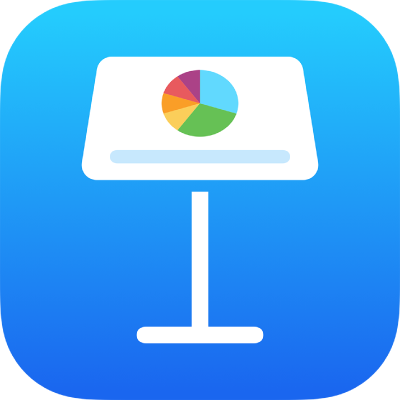
iPad पर Keynote में सेल को मिलाएँ या अलग करें
टेबल सेल को मिलाने से सटे हुए सेल का एकल सेल में संयोजन हो जाता है। जिन्हें पहले मिलाया जा चुका है ऐसे सेल को अलग करने से नई शीर्ष-बाईं सेल का डेटा बना रहता है।
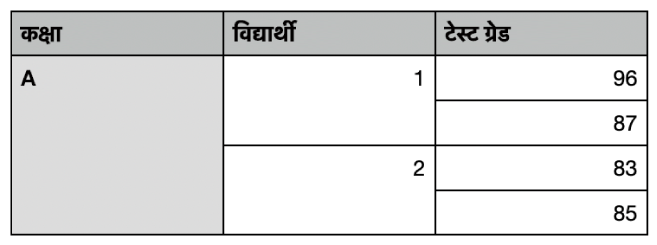
कुछ प्रतिबंध है :
आप असंलग्न सेल या टेबल के अलग-अलग हिस्सों के सेल को मर्ज नहीं कर सकते हैं—उदाहरण के लिए, मुख्य भाग के सेल और हेडर।
आप कॉलम या पंक्तियों को मिला नहीं सकते।
आप सेल को विभाजित नहीं कर सकते हैं। यदि एक सेल को दूसरे सेल में कभी भी मिलाया नहीं गया है, तो उसे अलग नहीं किया जा सकता।
सेल का मिलाएँ
अपने iPad पर Keynote ऐप
 पर जाएँ।
पर जाएँ।टेबल वाला प्रस्तुतीकरण खोलें, सटे हुए सेल चुनें, फिर “मर्ज करें” पर टैप करें।
यदि आपको सेल को मर्ज करने का विकल्प दिखाई नहीं देता है, तो चयन पर टैप करें।
यह सेल के मर्ज के परिणाम हैं :
यदि केवल किसी एक सेल को मिलाने से पहले उसमें कॉन्टेंट है, तो मिलाए गए सेल, उस सेल के कॉन्टेंट और फ़ॉर्मैट को बनाए रखते हैं।
मिलाने से पहले यदि एकाधिक सेल में कॉन्टेंट मौजूद है, तो सभी कॉन्टेंट बचाकर रखा जाता है, किंतु संख्याओं, मुद्राओं या तिथियों जैसे विशिष्ट डेटा फ़ॉर्मैट वाले सेल को टेक्स्ट में परिवर्तित किया जाता है।
यदि ऊपरी-बाएँ सेल पर भरण रंग लागू किया जाता है, तो मिलाया गया सेल उस भरण रंग को अभिग्रहित कर लेता है।
सेल का अमिलाएँ
अपने iPad पर Keynote ऐप
 पर जाएँ।
पर जाएँ।टेबल वाला प्रस्तुतीकरण खोलें, सेल पर टैप करें, उस पर फिर से टैप करें, फिर “मर्ज हटाएँ” पर टैप करें।
पिछले मर्ज किए हुए सेल का पूरा कॉन्टेंट पहले मर्ज न किए हुए सेल में जोड़ा जाता है।